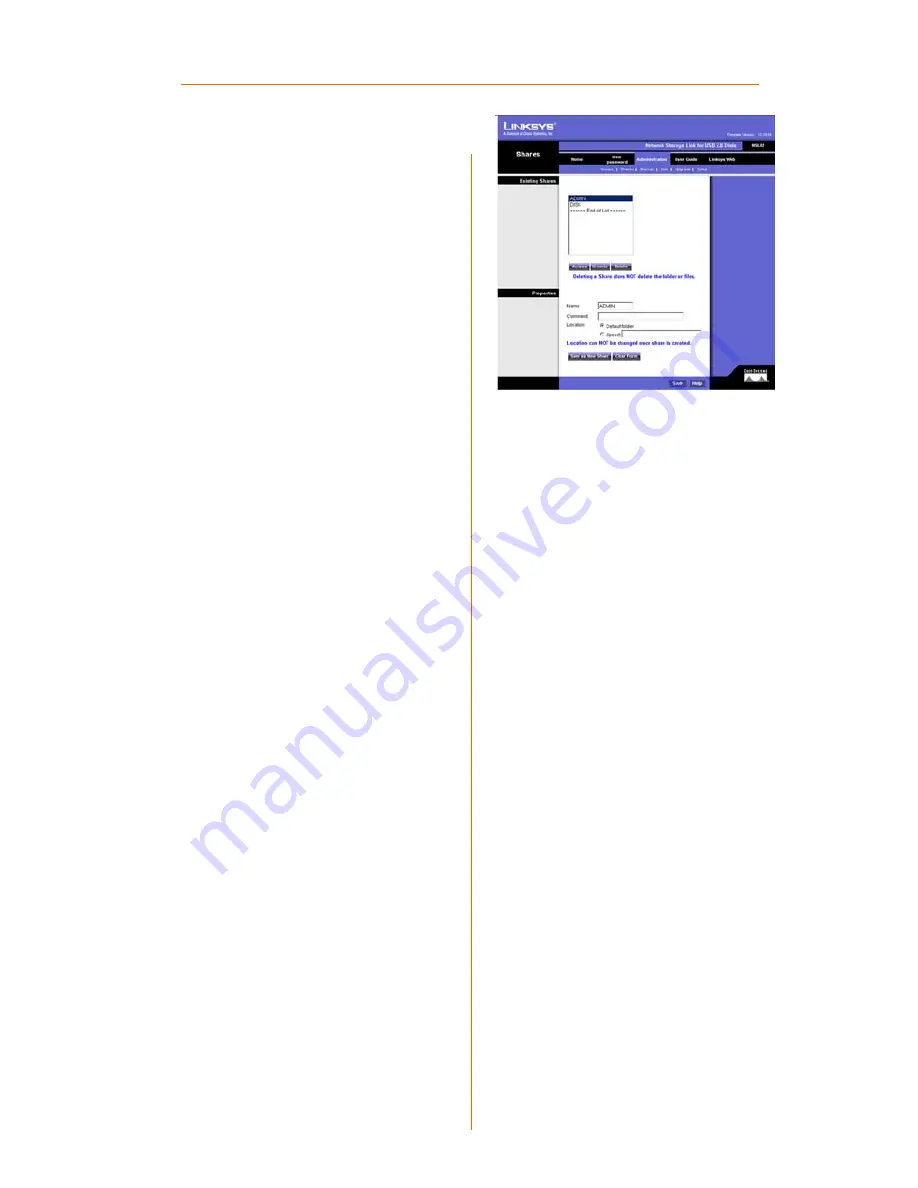
16
Advanced - Shares
(Avancés - Partages)
L'écran Shares (Partages) vous permet
de créer et de gérer des partages.
Existing Shares (Partages existants)
Cliquez sur le bouton
Access
(Accès)
pour afficher et configurer les utilisateurs
qui sont autorisés à accéder au
partage sélectionné. Cliquez sur le
bouton
Browse
(Parcourir) pour visualiser
le contenu du partage sélectionné.
Cliquez sur le bouton
Delete
(Supprimer)
pour supprimer le partage.
Properties (Propriétés)
Pour ajouter un nouveau partage,
remplissez les champs
Name
(Nom),
Comment
(Commentaire),
Location
(Emplacement) et
Specify
(Spécifier),
comme indiqué ci-après. Cliquez sur le
bouton
Save as New Share
(Enregistrer
comme nouveau partage) pour
enregistrer votre nouveau partage.
Cliquez sur le bouton
Clear Form
(Effacer le formulaire) pour effacer les
champs dans Properties (Propriétés).
Name
(Nom). Le nom du partage doit
comporter au maximum 15 caractères
alphanumériques.
Comment
(Commentaire). Tout
commentaire sur le partage doit
comporter au maximum 32 caractères
alphanumériques.
Location
(Emplacement). Indique
l'emplacement du partage. Pour
spécifier un dossier différent,
sélectionnez le dossier Default (par
défaut) ou Specify (Spécifier).
Cliquez sur le bouton
Save
(Enregistrer)
pour enregistrer toute modification.
Advanced - Shares
(Avancés - Partages)
















































